
时间:2020-08-23 02:26:57 来源:www.win10xitong.com 作者:win10
我们在用win10系统遇到win10吗的情况的时候,你会怎么处理呢?想必我们大家以后也可能会遇到win10吗的情况,想自己学习一下解决win10吗的问题我们就一起来往下看,小编想到一个解决的方法:1、gpt分区安装win10系统需要主板支持UEFI模式,而且系统必须是ghost win10 64位系统2、本文介绍的是uefi pe安装ghost win10,安装前需要格盘,大家务必备份转移硬盘所有数据就这个问题很简单的解决了。上面说得比较简单,下面我们就结合图片,一起来看看win10吗的详尽操作举措。
一、安装准备
1、支持UEFI启动的电脑,8G容量U盘
2、系统镜像下载:技术员联盟ghost win10 64位旗舰版iso镜像v2020.07
3、uefi启动u盘:制作uefi win7启动U盘的步骤
二、启动设置
通过bios开启UEFI启动模式的方法
电脑如何设置开机从U盘启动
如果你的BIOS里有这些选项请设置如下:
Secure Boot 设置为Disabled【禁用启动安全检查,这个最重要】
OS Optimized设置为Others或Disabled【系统类型设置】
CSM(Compatibility Support Module) Support设置为Yes或Enabled
UEFI/Legacy Boot选项选择成Both
UEFI/Legacy Boot Priority选择成UEFI First
三、gpt分区安装ghostwin10步骤如下
1、制作好uefi启动U盘之后,将ghost win10 64位系统iso镜像直接复制到U盘gho目录下;
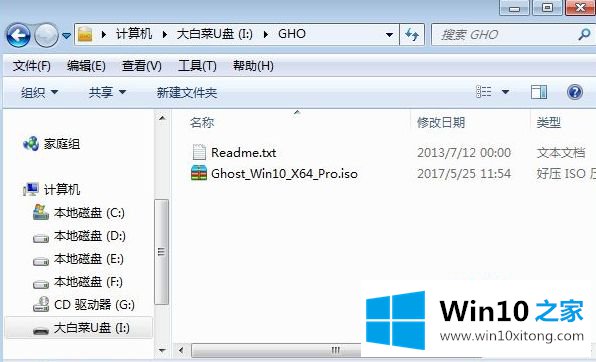
2、在支持uefi电脑上插入U盘,启动之后不停按F12或F11或Esc等快捷键。不同电脑启动键不同,在弹出的启动项选择框中,选择识别到的U盘选项,如果有带UEFI的启动项,要选择uefi的项,回车从uefi引导;
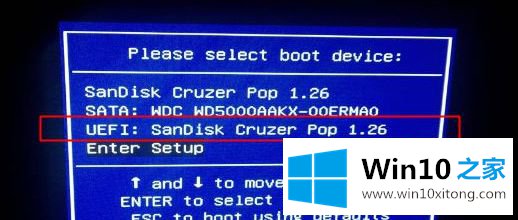
3、由于制作方式不同,有些uefi pe启动盘会直接进入pe系统,有些会先显示这个主界面,选择【02】回车运行win8PEx64;
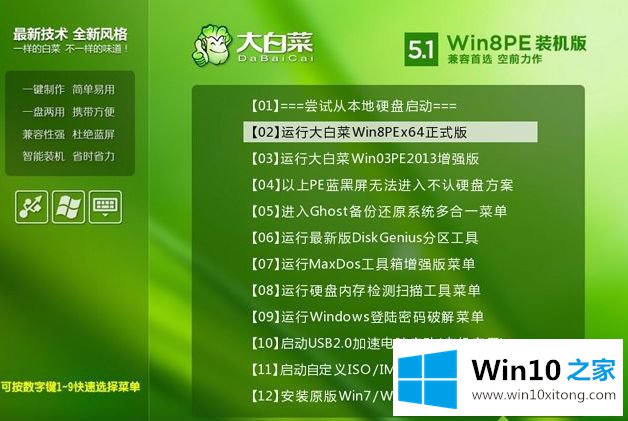
4、进入pe系统之后,双击桌面上的【DG分区工具】,右键选择硬盘,点击【快速分区】;
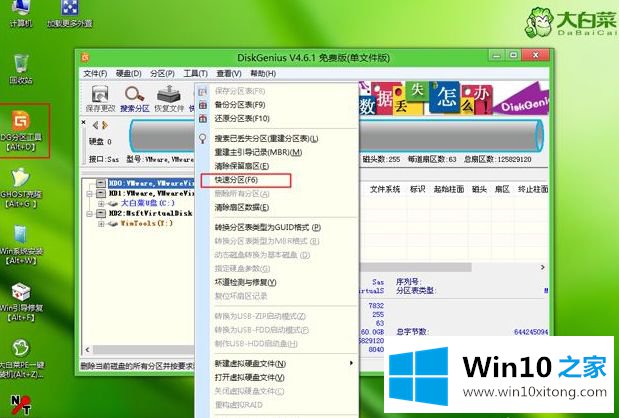
5、分区表类型选择【GUID】,也就是GPT,然后设置分区数目,设置系统盘的大小,建议50G以上,固态硬盘还需勾选【对齐分区到此扇区】,数字默认即可,确定;
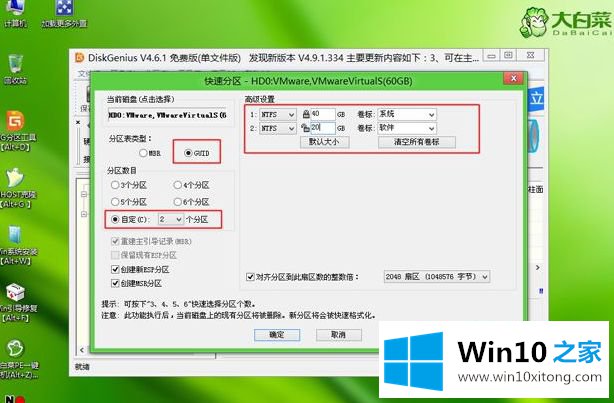
6、之后执行硬盘分区以及格式化过程,分区之后如图所示,gpt分区表会有ESP、MSR两个额外分区;
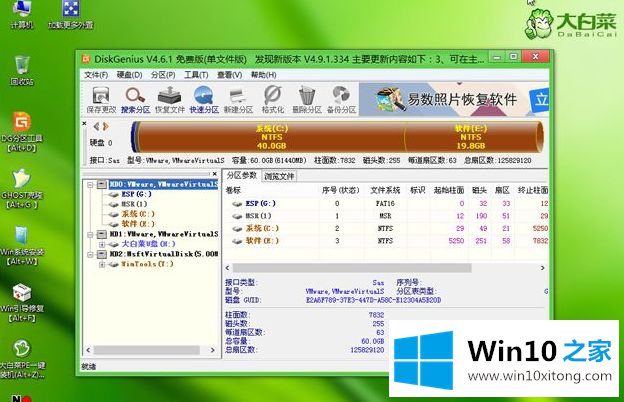
7、接着双击打开【大白菜PE一键装机】,GHO WIM ISO映像路径选择win10 x64 iso文件,然后点击下拉框,工具会自动提取win10.gho文件,选择win10.gho文件;
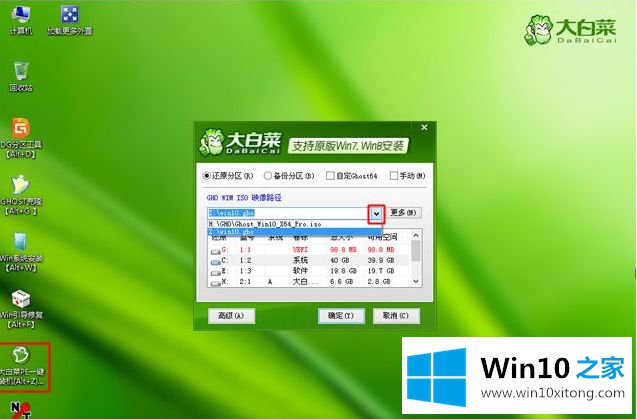
8、接着选择【还原分区】,选择系统安装位置,一般是C盘,如果不是C盘,根据卷标【系统】或硬盘大小来选择,点击确定;
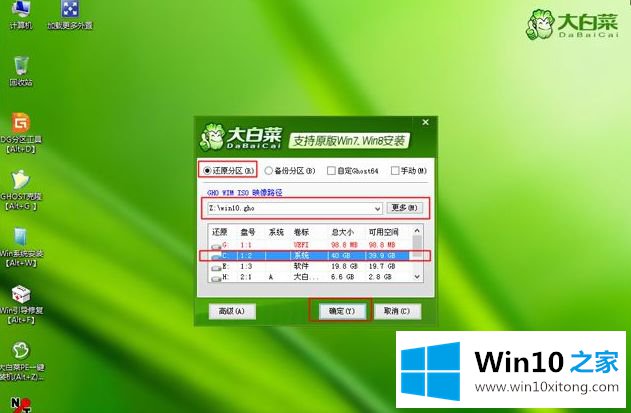
9、弹出这个对话框,勾选完成后重启、引导修复这些选项,点击是;
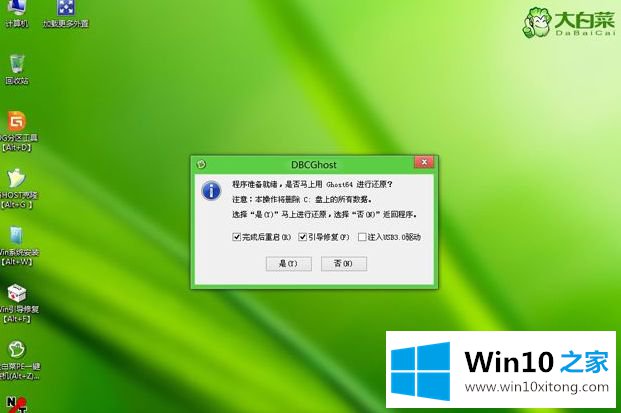
10、转到这个界面,执行ghost win10系统安装到C盘的过程,等待进度条执行完成;
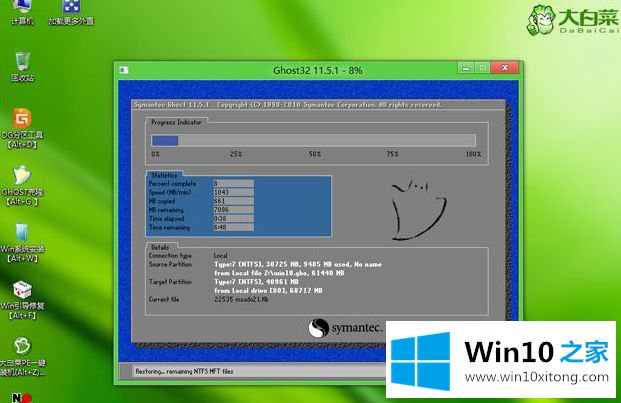
11、操作完成后,会提示电脑即将重启,默认是10秒后自动重启,或者点击是重启;
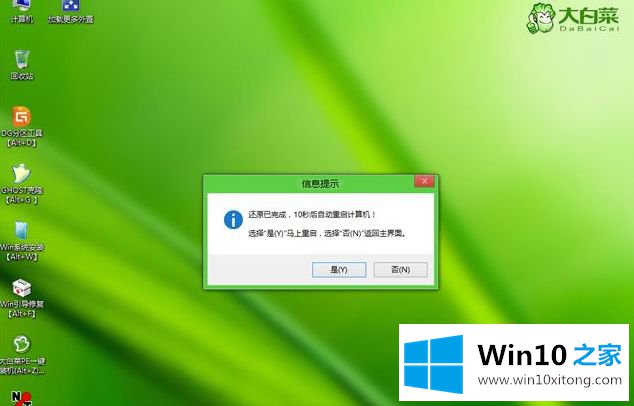
12、此时拔出U盘,不拔除也可以,会自动进入这个界面,继续执行ghost win10系统组件安装和配置过程;

13、整个安装过程需要5-10分钟,在启动进入win10桌面之后,gpt分区就装上ghostwin10了。
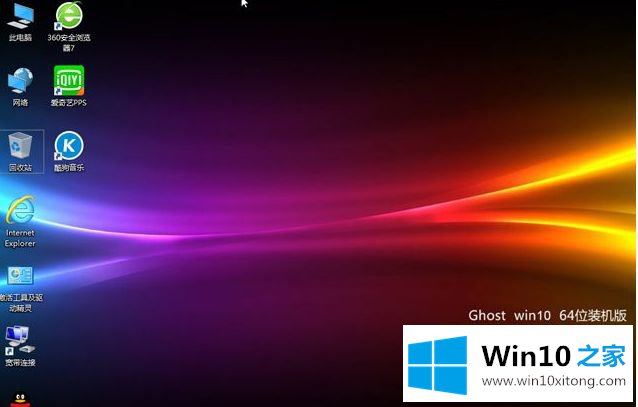
上面给大家介绍的就是uefi引导安装ghost win10系统的步骤,有需要的用户们可以按照上面的方法来进行安装吧,相信可以帮助到大家。
以上内容主要就是由小编给大家带来的win10吗的详尽操作举措,有遇到这样问题的网友可以按照上文介绍的方法尝试处理,希望对大家有所帮助。